レイヤー(レイヤーグループ、レイヤー番号)のレイヤーごとの一覧画面を表示します。
画面右上のレイヤー切り替えボタンが「Gp」の場合はレイヤーグループの一覧、「No」の場合はレイヤー番号一覧を表示します。
一覧から編集レイヤーの選択と、各レイヤーの名称を設定することができます。
例として「ファイル」「サンプルファイルを開く」で「木造平面図」を開いてください。
まず「0」を押して編集中にします。
画面右上のレイヤー切り替えが「No」がへこんでいるのを確かめて、
一番下にある「一覧」ボタンを押してください。
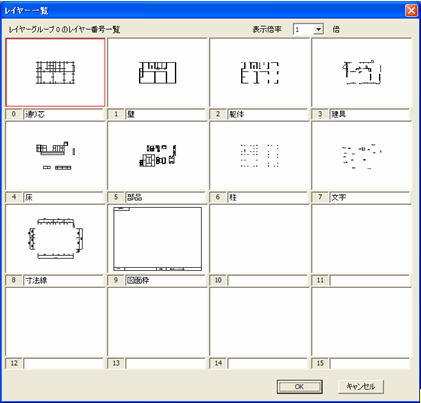
オブジェクトがそのレイヤーごとに表示されます。個々の画面が小さいので右上の表示倍率で大きくしてみることもできます。
各レイヤーの名称を一度に設定することができます。
画面を選択すると赤い枠がでます。「OK」ボタンかダブルクリックでそのレイヤーが編集レイヤーで作業できます。他のレイヤーを非表示にしい場合は「ALL」ボタンで非表示にしてください。
次はレイヤーグループの例です。「ファイル」「サンプルファイルを開く」で「sample10」を開きます。
「Gp」をクリックし、「一覧」ボタンを押します。
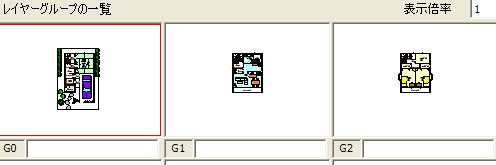
「G0」に1階、「G1」に2階、「G2」に3階と、レイヤーグループごとに表示されます。ここでもレイヤーグループの名称が設定できます。